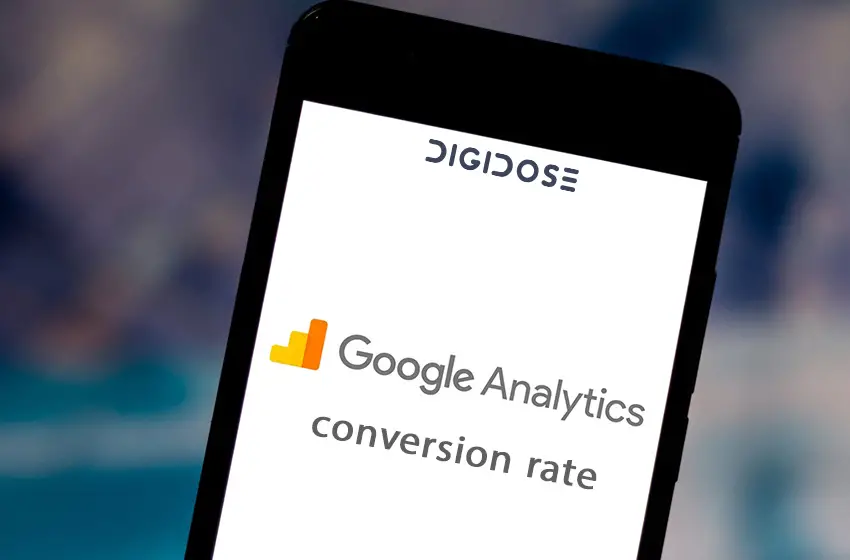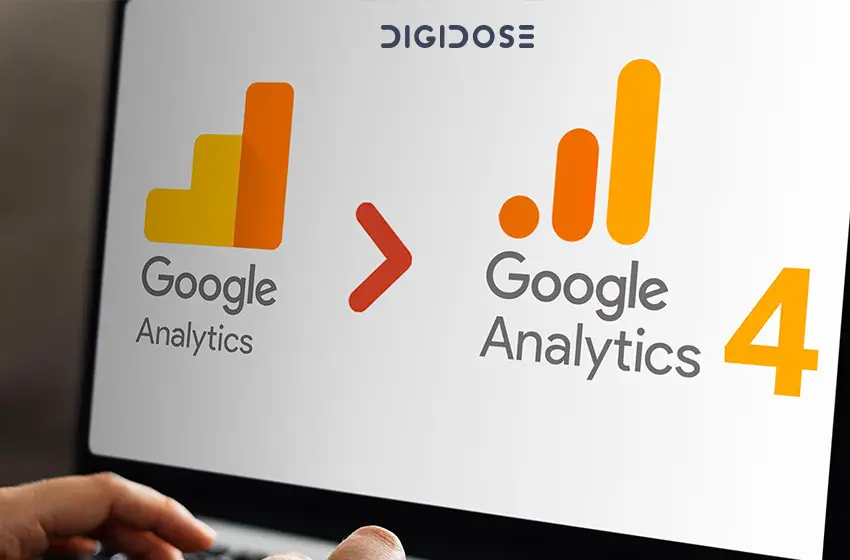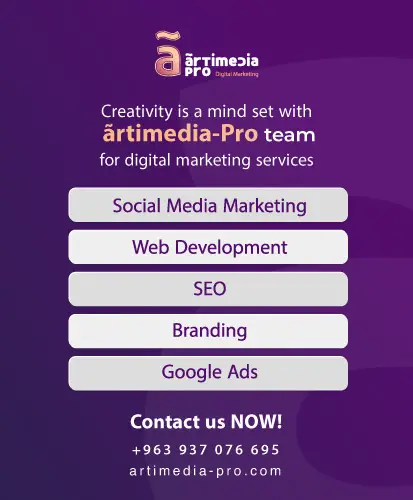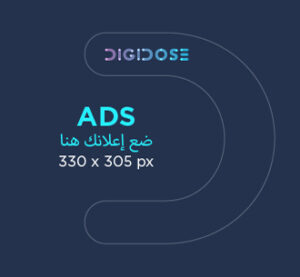دليلك لربط جوجل أناليتكس بموقعك
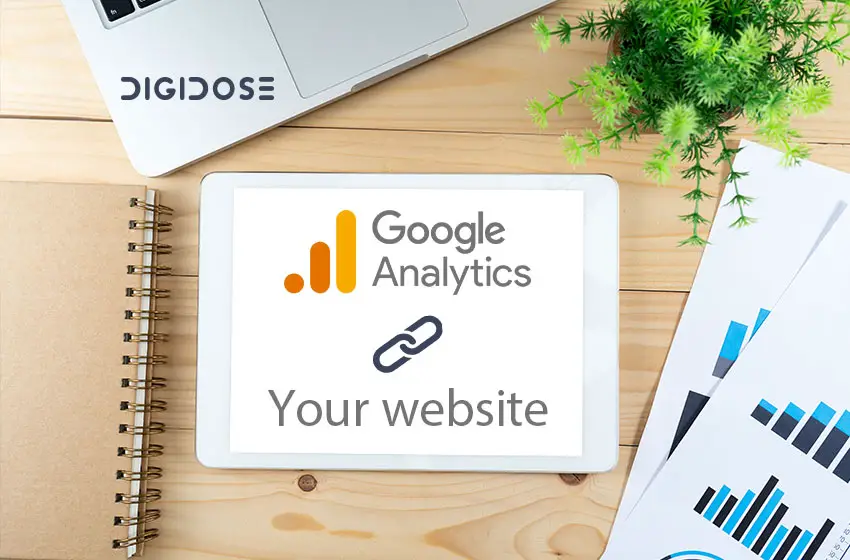
ربط جوجل اناليتكس بموقعك
مما لا شك فيه أن ربط جوجل أناليتكس بالموقع Google analytics سيقدم لك مزايا عديدة، حيث تعتبر أداة جوجل أناليتكس أداة تحليل تقدم احصائيات هامة لمواقع الويب تساهم في فهم سلوك المستخدم بالإضافة إلى تحليل الأداء العام لموقعك وكل ذلك يجعل استخدام جوجل أناليتكس يحسن من تجربة المستخدم بالإضافة إلى زيادة عدد زوار موقعك. كما يساهم في تحسين معدل التحويل.
وبالتالي سنتحدث في هذا المقال على طريقة ربط جوجل أناليتكس بالموقع الإلكتروني الخاص بك لتقديم أفضل تجربة للمستخدم.
أهمية استخدام جوجل أناليتكس Google Analytics
كما ذكرنا، يمكن لربط جوجل أناليتكس بالموقع الخاص بك مساعدتك في تقديم أفضل تجربة للمستخدم. كما أن استخدام جوجل أناليتكس له الفوائد التالية:
- مراقبة أداء موقعك وجمع المعلومات عن زوار هذا الموقع، وبالتالي يتم استخدام هذه المعلومات لتكوين نظرة عامة شاملة، وخاصة لأولئك الذين لا يحتاجون إلى نظرة أكثر عمقاً.
- تحليل سلوكيات العملاء عن طريق معلومات عن نشاطهم عبر الإجابة عن أسئلة مثل: من أين أتوا؟ وما هي الإجراءات التي يتخذونها عند دخولهم لموقع الويب الخاص بك؟ وكل ذلك من الممكن أن يساعدك في إعداد حملات تسويقية أكثر تخصص. كما يساعدك في معرفة أفضل الجوانب التي يجب أن توجه إليها ميزانيتك.
- لوحة أتمتة لجميع البيانات توفر الوقت والجهد فيما لو تمت مقارنتها بالطرق التقليدية لجمع البيانات بشكل يدوي وحسابها وتحليلها، أضف إلى ذلك أن هذه التقارير هي تقارير قابلة للتخصيص وبالتالي يمكنك مراقبة وتحليل الجوانب الهامة بالنسبة إليك فقط.
- يسمح لك بمعرفة ما يتم البحث عنه ضمن موقعك الإلكتروني وذلك يمنحك فكرة عما يرغب الناس بشرائه وذلك تحديداً مهم جداً لأصحاب المواقع المختصة بالتجارة الإلكترونية.
اقرأ أيضاً: كيفية ربط جوجل أناليتكس عن طريق جوجل تاغ مانجر
5 خطوات لربط جوجل أناليتكس بالموقع الخاص بك
نستطيع تلخيص خطوات ربط جوجل أناليتكس بالموقع الخاص بك Google analytics بالنقاط التالية:
- تسجيل الدخول إلى حساب جوجل.
- إعداد الملكية لجوجل أناليتكس Set up your Property on Google analytics.
- فلترة البيانات التي تراها في جوجل أناليتكس Google analytics.
- الحصول على رمز التتبع الخاص بجوجل أناليتكس Google analytics.
- إضافة رمز التتبع إلى موقع الويب الخاص بك.
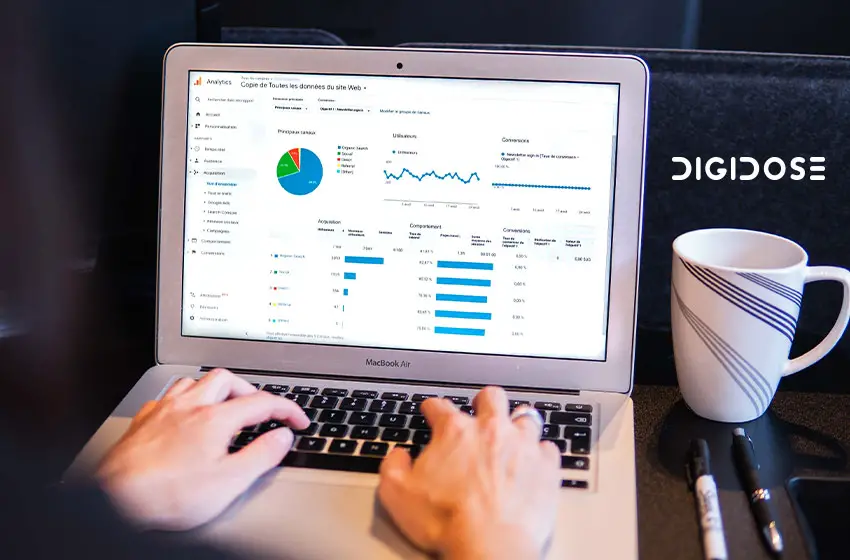
1- تسجيل الدخول إلى حساب جوجل لربط جوجل أناليتكس بالموقع الخاص بك
إذا أردت إنشاء حساب جديد، أو منفصل لإدارة الأمور التجارية مثل موقع الويب الخاص بك. يمكنك اتباع الخطوات التالية:
في حالة لديك حساب جيميل
- اذهب الى صفحة تسجيل الدخول إلى حسابات جوجل.
- بعد ذلك ادخل اسمك الاول واسم عائلتك.
- ثم اختر “استخدام عنوان بريدي الإلكتروني الحالي”.
- انقر فوق أيقونة “التالي”.
- ثم انتظر حتى يصلك رمز التحقق الخاص على بريدك الإلكتروني.
- أكد الحساب باستخدام رمز التحقق.
في حالة لا تملك حساب جيميل
- اذهب إلى صفحة تسجيل الدخول إلى حسابات جوجل.
- بعد ذلك اختر “إنشاء حساب جيميل”
- ادخل إسم المستخدم.
- ثم ادخل كلمة المرور الخاصة بك.
- اختر أيقونة “التالي”.
- أصبح لديك حساب جديد.
2- إعداد الملكية لجوجل أناليتكس Set up your Property on Google Analytics
بعد ذلك، عليك إعداد ملكيتك عبر جوجل عن طريق اتباع الخطوات التالية:
- اذهب إلى حسابك عبر الرابط التالي https://analytics.google.com/analytics/web/.
- ثم اختر “جوجل أناليتكس Google analytics”.
- اضغط على أيقونة المسؤول أو “Admin”.
- في عمود الملكية أو ال Property اضغط على الايقونة الزرقاء “إنشاء ملكية Create property”.
- ثم ادخل اسم الملكية الخاص بك وعليك التأكد من كونه قابل للحفظ.
- ثم اختر خيار “Show advanced options”.
- بعد ذلك اختر أيقونة “create a universal Analytics Property”.
- الآن ادخل عنوان ال URL الخاص بموقعك الإلكتروني.
- ثم اختر أحد الخيارات الموجودة في القائمة، وننصحك بتفعيل خيارين وهما Google analytics 4 property بالإضافة إلى universal Analytics Property.
- اضغط على أيقونة “التالي”.
- بعد ذلك أملأ المعلومات المطلوبة وهي معلومات تتعلق بعدد الموظفين لديك بالإضافة إلى كيفية استخدام منصة جوجل أناليتكس.
- اضغط على خيار “إنشاء Create”.
- أخيراً، وافق على جميع الشروط.
اقرأ أيضًا: ما هي صفحات الخروج في جوجل أناليتكس 4؟
3- فلترة البيانات التي تراها عند ربط جوجل أناليتكس بالموقع الخاص بك
من أجل مساحة عمل أكثر تخصصاً، ولكي ترى المعلومات الأكثر أهمية بالنسبة لعملك، يجب اتباع الخطوات التالية:
- بعد إنهاء الخطوتين السابقتين، اذهب إلى إعدادات الحساب من جديد.
- اختر أيقونة المسؤول أو ال Admin.
- بعد ذلك اختر أيقونة “إنشاء عرض أو Create view” وتستطيع رؤيتها ضمن عمود العرض أو ال view.
- بعد ذلك حدد موقع الويب الخاص بك.
- لا تنس تحديد المنطقة الزمنية الخاصة بك لإعداد التقارير حولها.
- أخيراً، اختر “إنشاء عرض أو Create view”.
تجدر الإشارة إلى أنه لا زال بإمكانك إجراء تعديلات على طريقة العرض في أي وقت مثل تغيير اسم العرض أو تحديد العملة التي تفضل استخدامها في تقاريرك وذلك من خلال خطوات بسيطة وهي:
- اختر المسؤول أو ال Admin.
- اذهب إلى عمود العرض أو view واختر العرض الذي ترغب بتعديله من القائمة المنسدلة.
- بعد ذلك اختر عرض الإعدادات.
- من هنا يمكنك إجراء أي تعديل ترغب به.
- لا تنس حفظ التعديلات عبر الضغط على زر “save” أو حفظ.
لاحظ أنه بإمكانك انشاء ما يصل مجموعه إلى 25 ملف شخصي في كل موقع وذلك يعتبر مهماً لتخصيص أعمال الشركات ذات الأقسام المتعددة.
4- الحصول على رمز التتبع الخاص عند ربط جوجل أناليتكس بالموقع الخاص بك
أو شيفرة التتبع، ولإضافتها تحتاج لتحديد موقع شيفرة التتبع الفريدة الخاصة بك بدقة عبر اتباع الخطوات التالية:
- اذهب إلى حساب جوجل أناليتكس الخاص بك.
- اختر الأدمن أو المسؤول ضمن الزاوية اليسرى في أسفل الشاشة.
- حدد الحساب الذي تريد رمز التتبع الخاص به ضمن القائمة المنسدلة التي ستظهر لك ضمن عمود “الحساب”.
- بعد ذلك حدد الموقع الذي تريد رمزاً له ضمن القائمة المنسدلة في عمود “الموقع”.
- حدد بعد ذلك معلومات التتبع، ثم حدد شيفرة التتبع من قائمة “property أو الملكية”
- اذهب إلى أيقونة “tracking info” وبعدها اختر “tracking code”.
اقرأ أيضًا: ما هو جوجل تاغ مانجر Google Tag Manager وكيف يتم استخدامه؟
5- إضافة رمز التتبع إلى موقع الويب لربط جوجل أناليتكس بالموقع
يمكنك إضافة رمز التتبع عبر منصات مثل shopfiy وذلك عن طريق إدخال “معرف التتبع” الخاص بك وأتمتة المدخلات عبر موقعك عن طريق الخطوات التالية:
- انسخ معرف التتبع أو رمز التتبع الخاص بك من جوجل أناليتكس.
- افتح علامة تبويب جديدة ثم اذهب إلى “Shopify Admin”.
- بعد ذلك، اختر أيقونة “المتجر عبر الإنترنت” ثم اختر “التفضيلات”.
- أخيراً، الصق رمز التتبع الخاص بك ضمن قسم جوجل أناليتكس.
بعد الانتهاء من ربط جوجل أناليتكس بموقعك عبر كل تلك الخطوات، من الممكن أن يستغرق الأمر نحو 24 ساعة قبل أن تبدأ بياناتك في الظهور في أناليتكس.
ويمكنك إضافة كود التتبع الخاص بك إلى ملف robots.txt وبذلك تختصر خطوة وضعه في كود التتبع.
وبذلك نكون قد تحدثنا عن طريقة ربط جوجل أناليتكس بالموقع الإلكتروني الخاص بك عن طريق خطوات غير معقدة، بالإضافة إلى الحديث عن أهمية جوجل أناليتكس بالنسبة لموقعك الإلكتروني.